Peer-to-peer AirPlay csatlakoztatja iPhone-ját vagy iPadjét az Apple TV-hez anélkül, hogy azt ugyanahhoz a WiFi hálózathoz kellene csatlakoztatni, vagy akár bármilyen WiFi hálózathoz csatlakoztatni. Az iDevice ideiglenes wifi hotspottá válik, az Apple TV pedig csatlakozik hozzá, és videóit, fényképeit és zenéit is felhasználja.
tehát igen, wifi nélkül csatlakozhat az apple tv-hez-mennyire jó ez?
- az Apple TV nem kapcsol be? Hogyan javítsuk meg a
- a kábel vágásának legjobb módjait az Apple TV segítségével
- egy tucat Apple TV tipp, hogy elinduljon!
- tvOS: 14 Tippek & Trükkök az Apple TV
- a TV-s Nagy tvOS11
- how-To Set-Up Apple TV 4
Előnye, Peer-to-Peer AirPlay
a Peer-to-Peer teszi médiát barátaiddal, családoddal egy szellő otthon, a vendégek nem kell bejelentkezni az otthoni WiFi-hálózat. A vendégek egyszerűen húzza ki az iphone, vagy más iDevices (még a macbook-ok), válasszuk az AirPlay stream közvetlenül az Apple TV.
így mindenki gyorsan képes megmutatni képeit, videóit, sőt zenét is lejátszani–mindezt anélkül, hogy bejelentkezne az otthoni hálózatába.
Peer to Peer Airplay működik a Bluetooth lekérdezések és felfedezés, majd létrehoz egy point-to-point WiFi kapcsolat adatátvitel, független bármilyen hálózaton.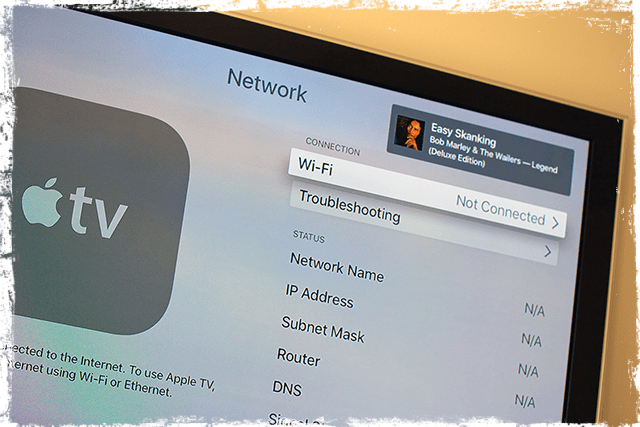
AirPlay internet-hozzáférés nélkül
az ötlet az, hogy csatlakozzon a peer-to-peer airplay-hez, ha nem WiFi-n vagy időnként csatlakozik a WiFi-hez, nehéz (jelszó stb.).) Például, amikor egy barátjánál vagy egy üzletnél vagy. Így AirPlay anélkül, hogy csatlakozni, hogy a WiFi hálózat.
és azoknak az embereknek, akik üzleti vagy tanárokért, professzorokért utaznak, a peer-to-peer hihetetlenül egyszerűvé teszi a prezentációkat. Ez könnyű-hoz kap a bemutató a nagy képernyőn (vagy legalább nagyobb képernyőn) anélkül, hogy dugulás a kliensek hálózatába.
tehát ez a funkció különösen hasznos az úton lévő ifolok (és családjaik) számára, akik előadásokat tartanak, másoknak pedig valamit meg kell mutatniuk a nagy képernyőn.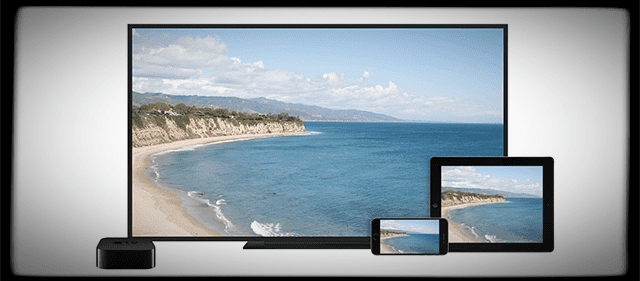
Peer-to-Peer AirPlay
- értékesítési képviselők bemutatókat. Csak vigye az AppleTV-t egy ügyféloldalra, majd csatlakoztassa az ügyfél projektorához. Akkor csak adja meg a prezentáció vezeték nélkül az iPhone vagy iPad
- konferenciaterem és előadás előadások könnyű AppleTVs. Bárki, tanárok, tanulók, alkalmazottak, sőt költségtérítést, hogy a vállalkozók képes megjeleníteni az iDevice képernyők vezeték nélkül csatlakozik a cég WiFi hálózat is, ha offline
- Elvonja a gyerekek, a nagyszülők, mások pedig a hátsó ülések filmek vagy egyéb letöltött média által peer-to-peer Airplay, hogy a link, az iPad egy AppleTV, hogy a számítógép csatlakoztatva van az autó video/aux bemenet! Ne feledje, hogy töltse le az összes tartalmat, mielőtt az utazás, és készülj fel, hogy a képernyő filmek, míg az úton
- hívja meg barátait, mint egy multiplayer iDevice játék este! Mindezt anélkül, hogy valaha is csatlakoznia kellene otthoni WiFi hálózatához. Tehát nem kell többé foglalkozni a jelszavak megosztásával és beírásával, valamint egyéb biztonsági gondokkal
A Peer-to-Peer AirPlay
Peer-to-peer AirPlay követelményeihez iDevice szükséges iOS 8 vagy újabb vagy mac (2012 vagy újabb) esetén az OS X Yosemite v10.10 vagy újabb verzióval. És egy Apple TV, ami 4. generációs és magasabb (a 3. generációs Rev a modell a1469, március 2013 is működik.) És az Apple TV-t is a tvOS 7.0-val kell futtatni.
ha nem tudja a modellszámát, fordítsa át az Apple TV-t, majd nézze meg az Apple TV alját. Vagy ellenőrizze az Apple TV modellszámát a beállítások kiválasztásával >Általános > körülbelül.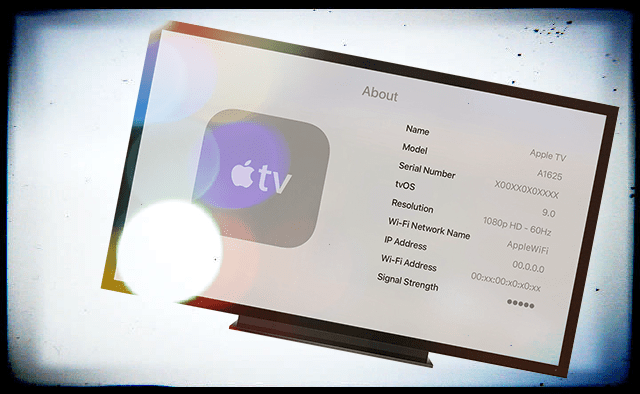
how-To Set-Up Peer-to-Peer Airplay Nélkül, Wifi
- Felejtsd el, WiFi hálózatok a iDevice vagy Mac
- Felejtsd el, Wifi Hálózatok AppleTV
- Győződjön meg arról, WiFi, valamint Bluetooth BE van kapcsolva MIND a AppleTV, valamint iDevices vagy Mac (ezt még akkor is, ha nem csatlakozik semmilyen hálózatok)
- Indítsa újra mind az AppleTV, valamint iDevices vagy Mac
- AirPlay funkciót kell dolgozni az iDevice vagy Mac
- Csatlakoztassa az eszközt vagy Mac AppleTV
- A Mac-el, válassza ki a AppleTV az AirPlay állapot menüből (képernyő ikon felfelé nyíllal) a jobb felső képernyő menüsorában
- az iDevices esetében a Vezérlőközpont segítségével csatlakozhat az AirPlay-hez. Keresse meg az Airplay ikonját (képernyő ikon felfelé mutató nyíllal)
- Csatlakoztassa az eszközt vagy Mac AppleTV
- Ha az Apple TV kódot kér az airplay-hez, írja be ezt a kódot
- Ha ez az első alkalom, amikor peer-to-peer használatával csatlakozik, akkor több percig is eltarthat. Légy türelmes!
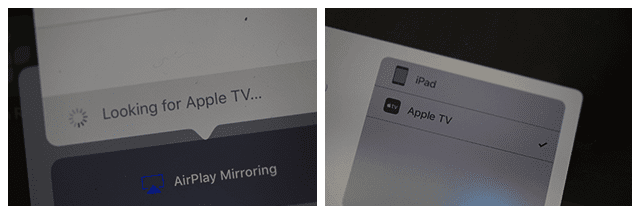
Peer-to-Peer Airplay tippek
ha peer-to-peer AirPlay-t használ, minden eszköznek be kell kapcsolnia mind a WiFi, mind a Bluetooth funkciót. Nem kell csatlakoznia a WiFi routerhez, vagy akár párosítani Bluetooth-on keresztül. De mindkettőnek be kell kapcsolnia a Vezérlőközpontban.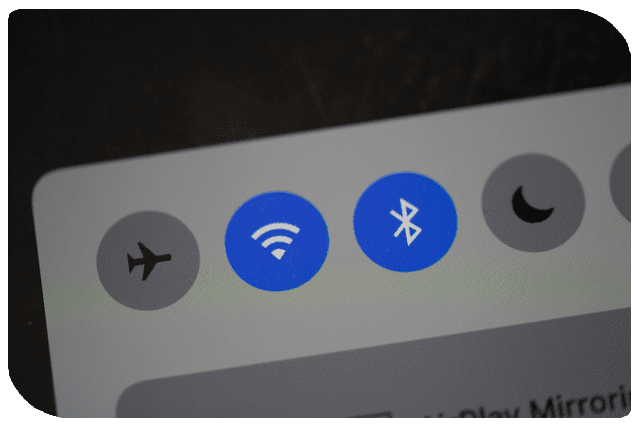
Ha az AppleTV és az iDevice vagy a Mac ugyanazon a WiFi hálózaton van, a peer-to-peer tükrözés nem fog működni. Ezek alapértelmezés szerint a rendelkezésre álló WiFi hálózat AirPlay és AirPlay tükör. Tehát tartsa őket ugyanazon a hálózaton kívül!
hibaelhárítás Peer-to-Peer Airplay
ha csatlakozási problémák merülnek fel, próbálja ki ezeket a lépéseket
- kapcsolja be a Bluetooth funkciót az AppleTV
- Wi-Fi és Bluetooth funkcióhoz iOS-eszközön
- indítsa újra az Apple TV-t.
- Húzza fel a vezérlőpult az iOS-eszközt, majd válassza ki AppleTV-tükrözés
Az is előfordulhat, hogy módosítania kell a “Szükséges Eszköz Ellenőrzés” a beállítás, hogy az AppleTV (Beállítások > Airplay)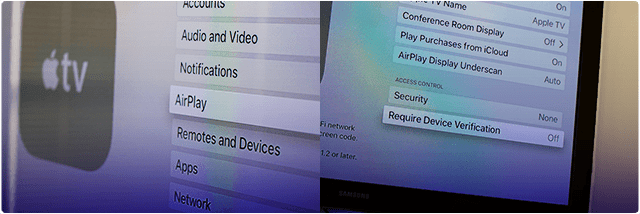
Ha ez a tipp nem jött be, egy másik olvasó sikereket a következő
- Frissítés a iDevices, valamint AppleTV, hogy a legújabb operációs rendszer, az iOS pedig TVOS
- Majd indítsa újra a AppleTV a iDevice. Tartsa WiFi és Bluetooth ” on “
- engedélyezze AirPlay a AppleTV, majd aktiválja WiFi és a következő Bluetooth az iPad vagy más iDevice
- húzza ki a WiFi hálózat a készüléken, de tartsa a WiFi
- szükség lehet az iPad, hogy” felejtsd el ” az otthoni hálózat.
- nem lesz internetkapcsolat, de akkor képes lesz arra, hogy airplay
amikor mindkét eszközön bejelentkezik ugyanabba az iCloud-fiókba,úgy tűnik, hogy nincs biztonság, hogy véletlenszerű idegenek ne kerüljenek a TV-hez a házán kívülről.
ha nincs bejelentkezve az iCloudba, vagy ha minden eszközön más felhasználóként jelentkezik be, a streaming megköveteli, hogy négyjegyű PIN-kódot írjon be az AppleTV-re.
szeretné letiltani Peer to Peer Airplay?
- próbálja ki a Bluetooth kikapcsolását. Beállítások > Általános > Bluetooth
- kapcsolja be az eszköz ellenőrzését
- előre beállított jelszót igényel az AirPlay
beállíthat egy AirPlay jelszót az AirPlay-kompatibilis eszközökhöz az AirPlay használatával az Apple TV-n.
használja ezt a beállítást olyan eszközökhöz, amelyekhez állandó hozzáférésre lesz szükség, és csak egyszer szeretné megadni a jelszót. Menj a Beállítások > AirPlay > biztonsági vagy beállítások > AirPlay > jelszó >
állítsa be az AirPlay képernyőn megjelenő kódját (régebbi tvOS és AppleTV modellek)
Hozzon létre egy speciális kódot az AirPlay-hez az Apple TV-hez. Amikor egy AirPlay-kompatibilis eszköz megpróbál csatlakozni egy Apple TV-hez, a képernyőn megjelenő kód engedélyezve van, be kell írnia a TV-n látható jelkódot az Apple TV-hez csatlakozni próbáló eszközbe.
ugrás a Beállítások> AirPlay> képernyőn megjelenő Kód>
látta szomszéd AppleTV?
változtassa meg az Apple TV nevét valami másra, egyedi módon Önre. Ugrás a Beállítások > AirPlay > Apple TV név > egyéni név.
Ez az elnevezés biztosítja, hogy Ön és a szomszéd(ok) el tudják különíteni az eszközöket.
és ha nem használ Bluetooth-eszközt az iOS-eszközön, próbálja meg kikapcsolni a Bluetooth-ot, hogy ne láthassa a szomszédok Apple TV-jét.
csomagolás fel
peer-to-peer AirPlay, összekötő iDevice egy AppleTV egyszerű! Tehát indítsa el az AppleTV-t, és automatikusan megjelenik az iDevice AirPlay menüjében–mindezt beállítás nélkül.
ossza meg a prezentációt a munkahelyen vagy egy ügyféllátogatáson úgy, hogy vezeték nélkül csatlakoztatja az iDevice-t bármely AppleTV-hez. Vagy dobjon fel egy filmet a gyerekeknek azon a hosszú meghajtón, ha egy Apple TV-t és egy iDevice-t csatlakoztat az autó videomagnójához.
vannak azonban bizonyos korlátozások. A Peer-to-peer AirPlay nem működik a YouTube, a Netflix, az Amazon Instant Video, a HBO GO, a Showtime, a Crackle videóival. A Facebook és a BBC videói addig működnek, amíg nem YouTube-linkek.
de a jó hír az, hogy a Peer-to-Peer minden olyan tartalomhoz működik, amelyet már tároltak az iDevice-en vagy a Mac-en, például letöltött videók, képek, prezentációk vagy zene.
Tehát töltse fel és töltse le a tartalmat, mielőtt bekapcsolja a Peer-to-Peer Airplay-t a zökkenőmentes és problémamentes élmény érdekében.

a legtöbb szakmai életében Amanda Elizabeth (Liz rövid) képzett mindenféle emberek, hogyan kell használni a média, mint egy eszköz, hogy elmondja a saját egyedi történeteket. Tud egy-két dolgot arról, hogy másokat tanít és útmutatókat készít!
ügyfelei közé tartozik az Edutopia, a Scribe Video Center, a Third Path Institute, a Bracket, a Philadelphiai Művészeti Múzeum és a Big Picture Alliance.
Erzsébet médiafigyelő diplomát szerzett a Temple Egyetemen, ahol a Film-és Médiaművészeti Tanszék adjunktusaként is tanított.